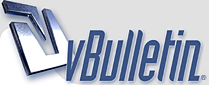
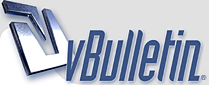 |
هدية لا تقدّر بثمن لكل من فقد بياناته بالفورمات
السلام عليكم و رحمة الله و بركاته
هذا برنامج لاستعاده جميع مافقدته بسبب الفورمات وغيرها اختر حفظ الهدف باسم https://www.alkahf.com/download/EasyR...ofessional.zip الحجم 27.7 ميغا بايت . يمكنك تحميل البرنامج و هو نسخة مجانية كاملة و الدعاء لنا دعوة صاحلة ؟.. و الآن ماهي وظيفة هذا البرنامج ؟ الجواب : باستخدام هذا البرنامج يمكنك استرجاع كافة الملفات التي تم حظفها في الهارد ديسك منذ أول يوم تم استخدامه و حتى ساعة الفورمات دون نقص أي ملف مهما كان نوعه أو حجمه .. مثال : لنفترض أن حجم الهارد ديسك 20 جيجا و قد استخدمته مثلا 3 سنوات و طبعا تم حذف و إضافة مجموعة هائلة من البرامج و الملفات و المستندات و غيرها خرل هذه السنوات الثلاثة .. فهذا البرنامج سوف يستعيدها لك كلها دون نقصان ، و لو بلغ حجمها التراكمي 100 جيجا .. و يمكنك حفظها من جديد في هارد ديسك مستقل .. ملاحظات هامة : 1 ـ هذا البرنامج لا يستعيد النظام ، بل فقط يقوم باسترجاع الملفات . 2 ـ انتبه بعد اليوم ، لاتبيع جهازك الكمبيوتر لأي شخص آخر إلا أن تحتفظ بالقرص الصلب لديك ، لأنه بواسطة هذا البرنامج يمكن للمشتري استرجاع كافة ملفاتك الخاصة قبل عملية البيع و قد يكون فيها خصوصيات لاترغب أن يراها أحد .. يعني باختصار : تبيع الجهاز بدون قرص صلب ، أو تشتري قرص صلب جديد تضعه في جهازك الذي تريد بيعه .. -------------------------------------------------------------------------------- طريقة الاستخدام : 1 - بعد تحميل الملف و تفكيكه ( ملاحظة : يوجد كلمة مرور لفك الضغط تجدها في نفس الملف الذي يتم تحميله ) تقوم بتركيب البرنامج بشكل عادي و بسيط و هو يعمل على كل إصدارات ويندوز فيما عدا 3.1 و 95 . 2 - يجب عمل فورمات نظامي للقرص ثم تركيبه على جهاز كقرص خادم و ليس ماستر .. 3 ـ يجب أن يكون لديك في نفس الجهاز قرص آخر مستقل فيه مساحة فارغة كافية لحفظ الملفات المسترجعة عليها .. 4 ـ تقوم بتشغيل البرنامج فتظهر أمامك الواجهة التالية : https://www.alkahf.com/images/format/001.gif 5 - تظهر أمامك تلك الواجهة https://www.alkahf.com/images/format/002.gif فتقوم بتحديد القرص المطلوب و الخيارات الموضحة أعلاه . 6 ـ يبدأ البرنامج يعملية استرجاع الملفات منذ أول ساعة تم فيها شراء القرص الصلب كما يظهر هنا : https://www.alkahf.com/images/format/003.gif ـ تقوم بفحص المجلدات التي تم استرجاعها بالكامل و تضع إشارة إلى جانب أي مجلد تريد نسخة عنه و أما المجلدات التي لاتحتاج إليها ، فلاتضع إلى جانبها أي إشارة .. و مع إضافة إشارة إلى جانب أي مجلد سيظهر لك حجم المجلد الواحد و مجموع المجلدات التي قمت باختيارها و عدد الملفات .. ملاحظة : هذه العملية قد تستغرق وقتاً طويلاً خصوصاً إذا كان القرص عمره طويل في الخدمة . 8 ـ حين تنتهي من عملية تحديد المجلد تضع التالي و تقوم بتحديد اسم القرص الصلب الذي تريد حفظ البيانات فيه .. ويجب أن يكون قرص مستقل كما أسلفنا سابقاً .. ثم تضغط التالي ليبدأ عملية النسخ . https://www.alkahf.com/images/format/004.gif 9 - قد تظهر بعد الملفات متطابقة في الأسماء فعليك اختيار إما حذف القديم منها أو تجاهلها أو أي خيار تراه مناسباً لك https://www.alkahf.com/images/format/005.gif 10 ـ حين ينتهي البرنامج من عملية النسخ تظهر أمامك الواجهة الأخيرة . وهكذا تكون العملية قد انتهت بسلام .. |
شكرا لك اخي الكريم وبارك الله فيك
|
اخوي كحيلان سؤال
اناسويت فورمات بسبب الفايروسات ولا ادري في اي ملف من الملفات الحذوفه والبرنامج هذا ممكن يعيد الملفات التي تحتوي على هذا الفايروس شكرا لك |
ياسلام عليك ... برنامج اكثر من مماز ... بمواصفات ولا اروع .. ولكن مع الاسف الرابط ... معطل ..
ياليت برابط اخر للبرنامج ... تقبل تحياتي |
موضوع مفيد وانبه على الجميع باخذ الحيطه والحذر اذا ارادو يبيعون كمبيوتراتهم
|
| الساعة الآن 02:48 AM |
Powered by vBulletin .
جميع الحقوق محفوظة © لشبكة ومنتديات البراري 2010